Fare clic con il pulsante destro del mouse su Risultati in Sottocasi e scegliere Animazione più gruppi per avviare l'animazione.
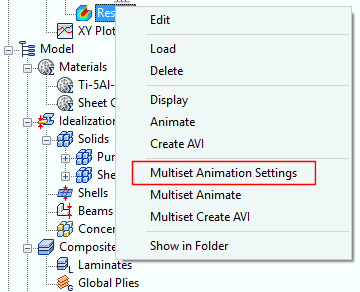
Fare clic con il pulsante destro del mouse su Risultati in Sottocasi e scegliere Impostazioni animazione più gruppi per modificare le impostazioni dell'animazione. Viene visualizzato il modulo Impostazioni animazione più gruppi.
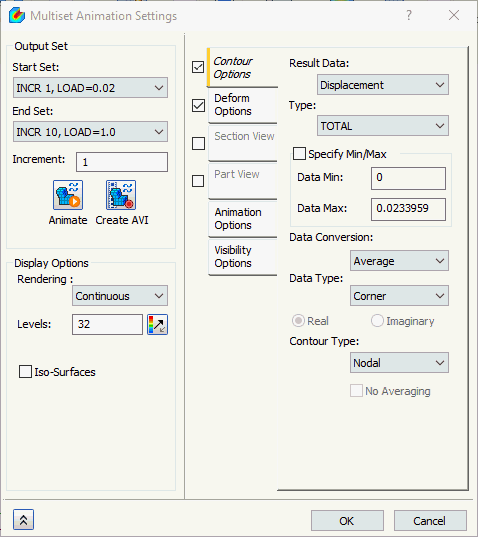
Di seguito sono riportate le opzioni disponibili in questo modulo:
-
Gruppo di output:
- Gruppo iniziale: gruppo di risultati utilizzato all'inizio dell'animazione.
- Gruppo finale: gruppo di risultati utilizzato alla fine dell'animazione.
- Incremento: quando viene utilizzato più di un gruppo, viene visualizzata un'opzione Incremento per consentire all'utente di specificare l'incremento in base al quale l'animazione deve passare da un gruppo di risultati all'altro.
- Anima: configura e avvia l'animazione con le impostazioni correnti o interrompe l'esecuzione dell'animazione.
- Crea AVI: consente di salvare l'animazione in formato AVI.
-
Opzioni animazione:
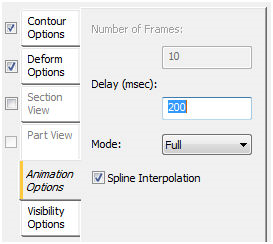
- Ritardo (msec): l'intervallo di tempo tra i fotogrammi.
-
Modalità:
- Metà: caricamento per carico positivo. L'animazione inizia con il risultato a carico zero e termina con il risultato con carico massimo.
- Completo: caricamento e scaricamento per carico positivo. L'animazione inizia con il risultato a carico zero, continua con il risultato a carico massimo e si inverte (tornando alla condizione di carico zero).
- Interpolazione spline: per le animazioni di più gruppi, consente l'interpolazione degli output intermedi, aumentando il numero di fotogrammi in modo che corrisponda al numero specificato.
Ciascuna delle schede della finestra di dialogo illustrate di seguito sono identiche a quelle disponibili nella finestra di dialogo Stampa dei risultati. Per ulteriori informazioni su ogni scheda, fare clic sui collegamenti indicati per consultare la sezione sui modelli di stampa della Guida.
- Opzioni contorno: questa sezione consente di scegliere i dati di risultati da tracciare durante l'animazione. È possibile specificare un intervallo di valori massimi e minimi, nonché i diversi tipi di rendering.
- Opzioni deformazione: questa sezione consente di scegliere il vettore di output per la deformazione. Il tracciato può essere scalato in base ad una percentuale delle dimensioni del modello o ad un valore effettivo.
- Visualizzazione sezione: questa sezione consente di scegliere il piano di sezione per il tracciato.
- Visualizzazione parte: questa sezione consente di selezionare la parte da animare.
- Opzioni visibilità: questa sezione consente di impostare ON oppure OFF utilizzando il pulsante di inversione per mostrare o nascondere le funzioni.